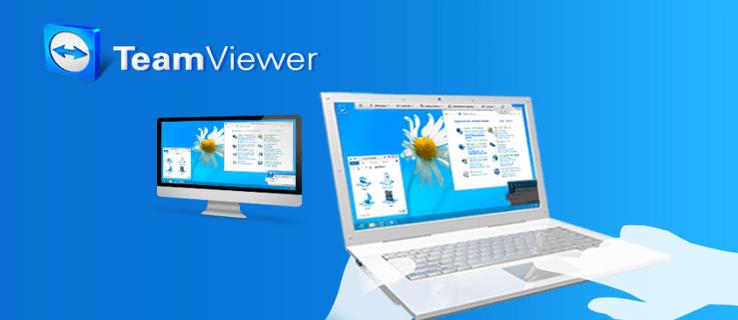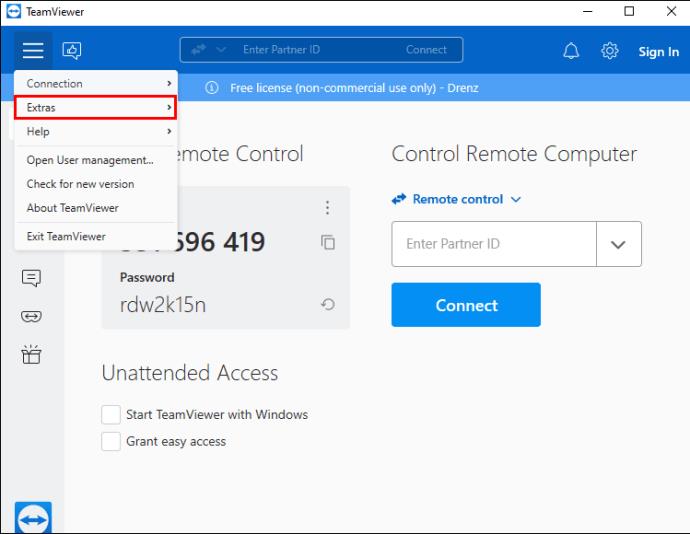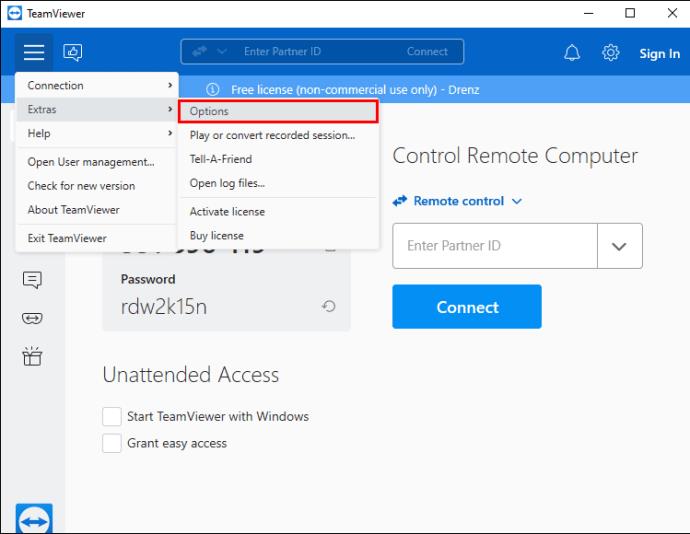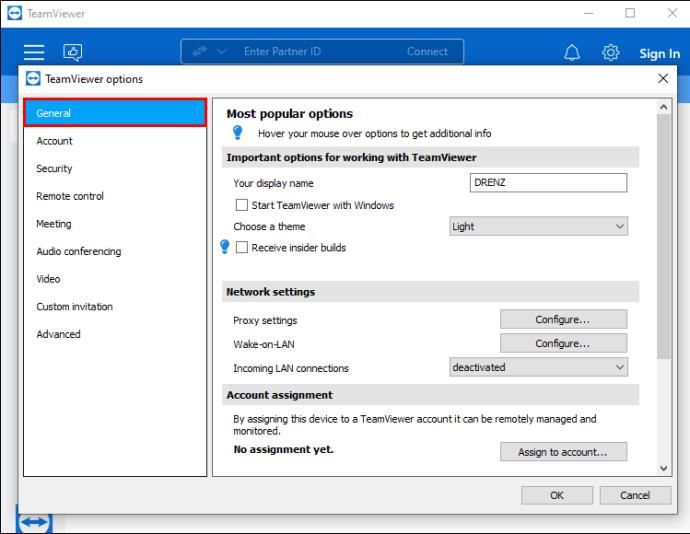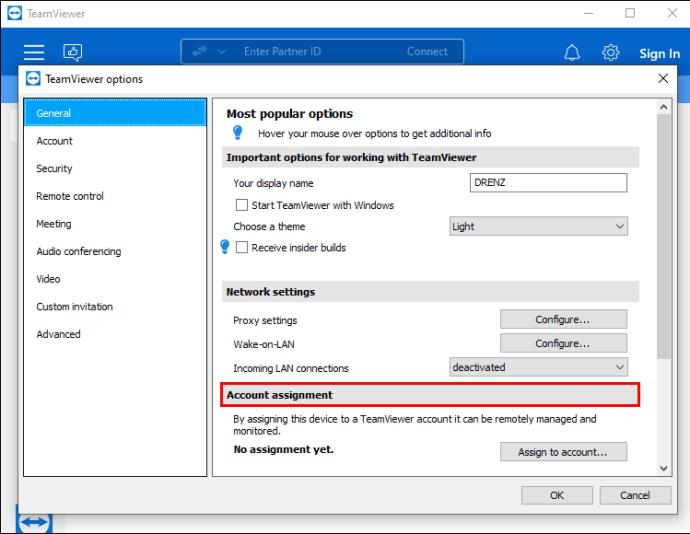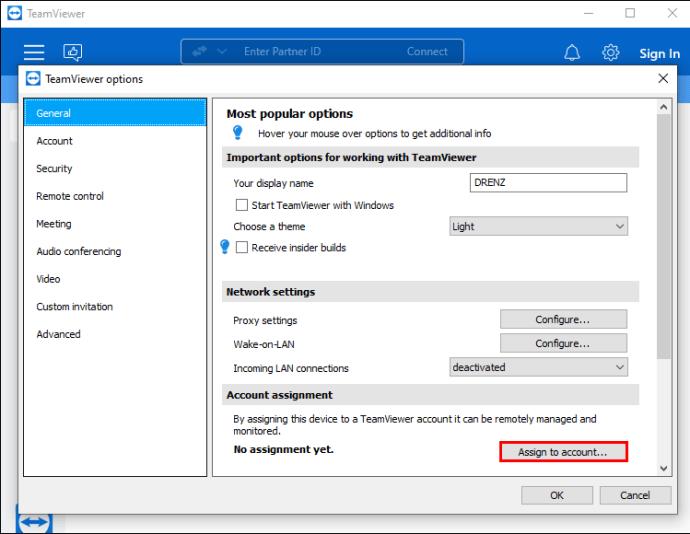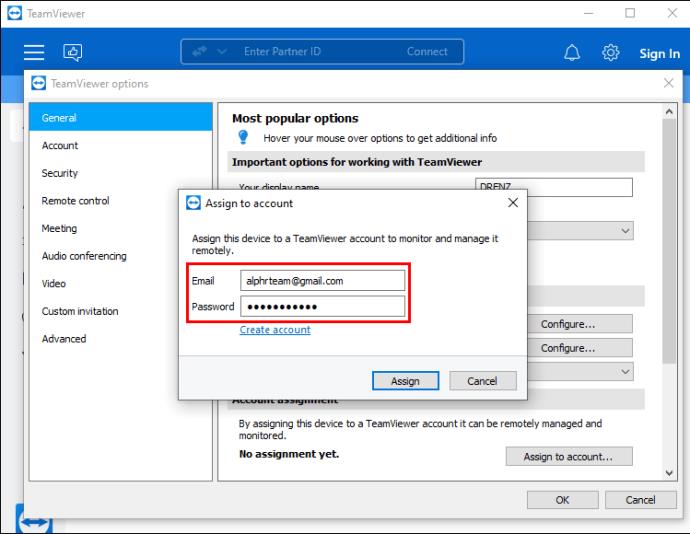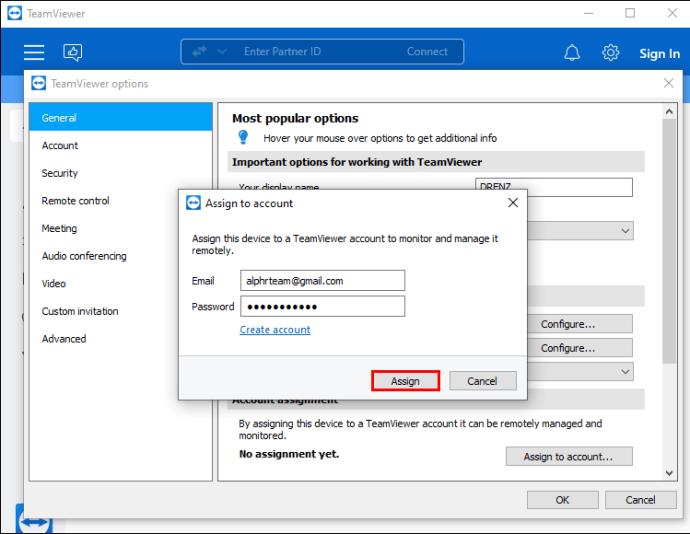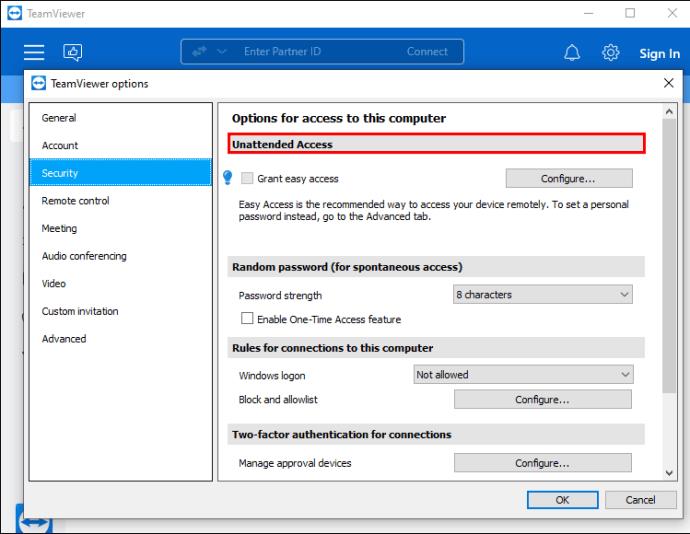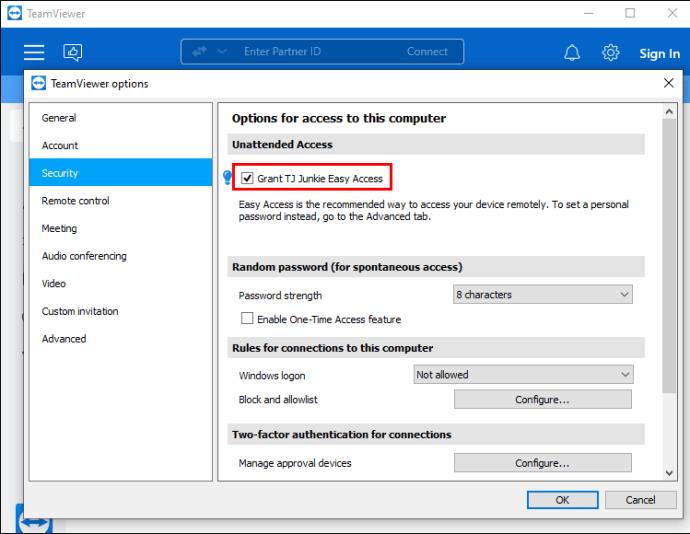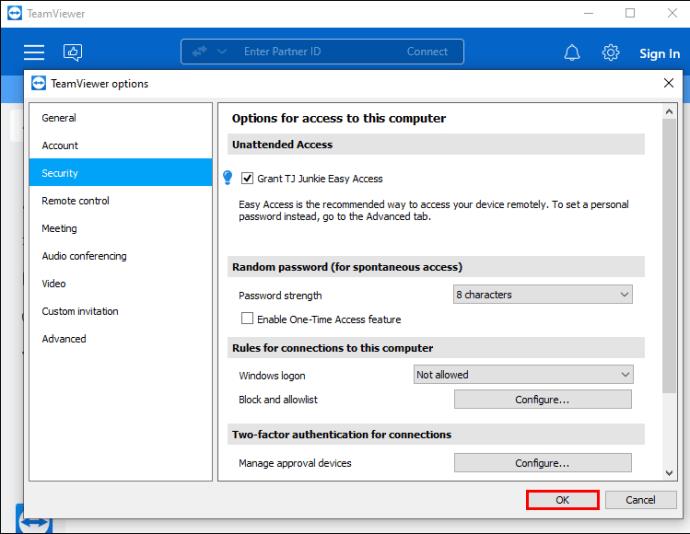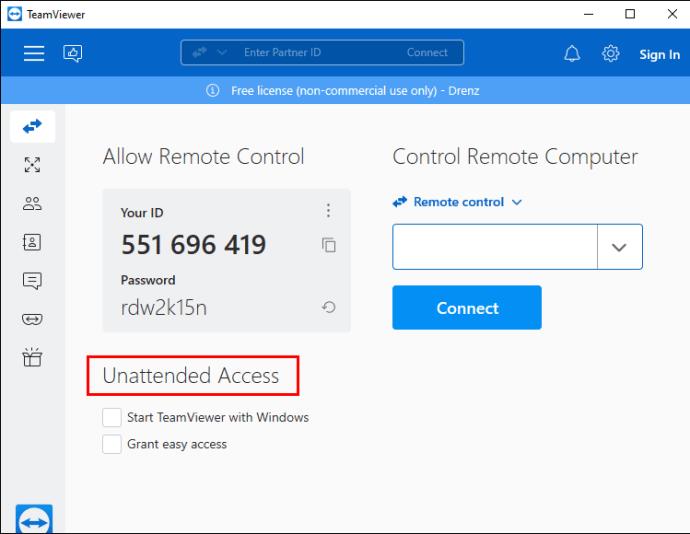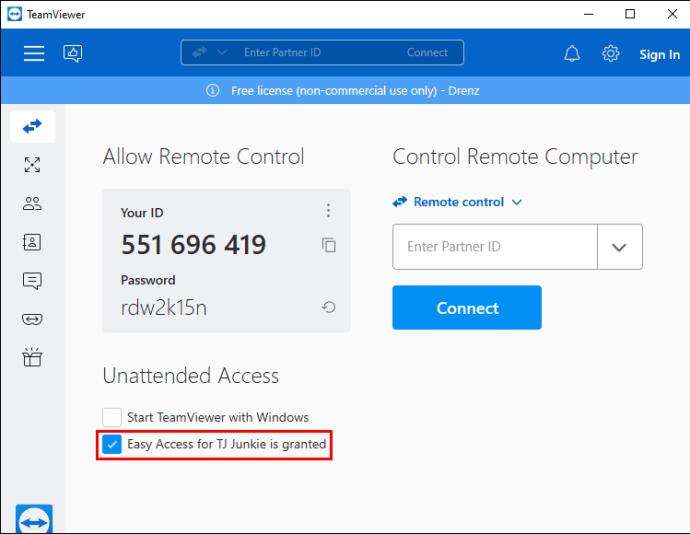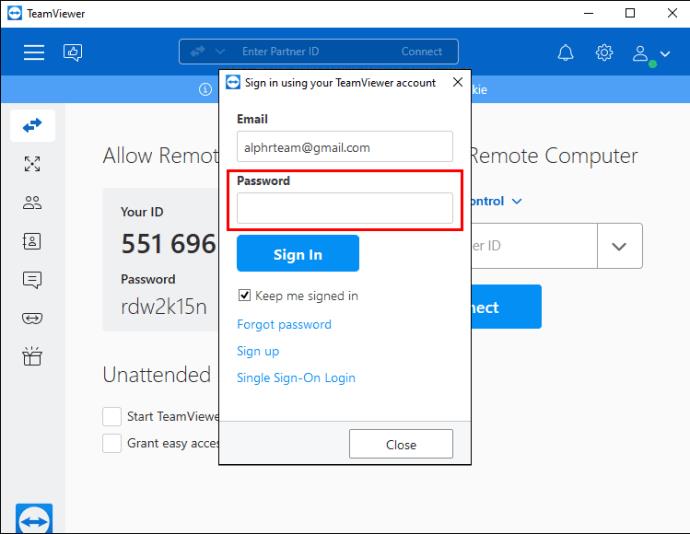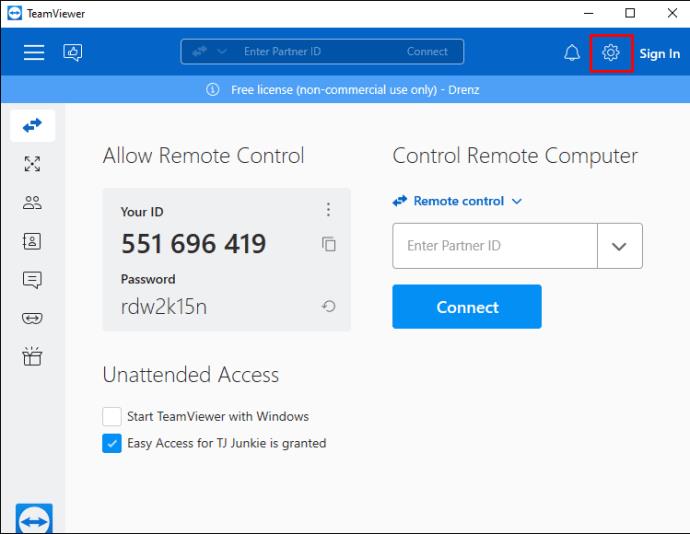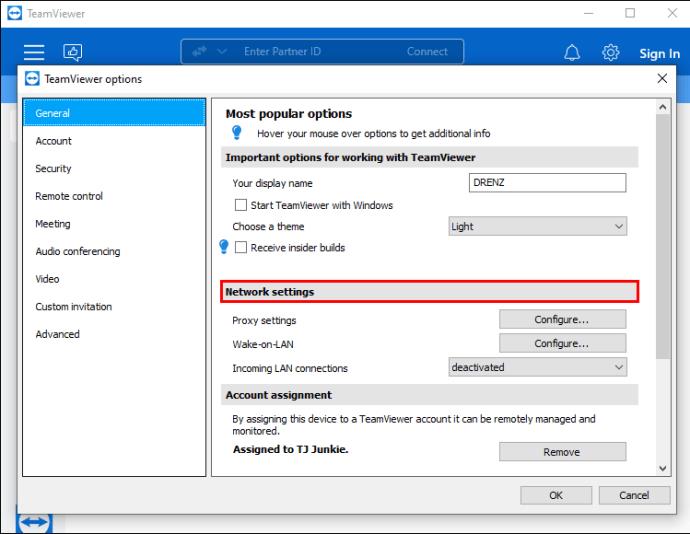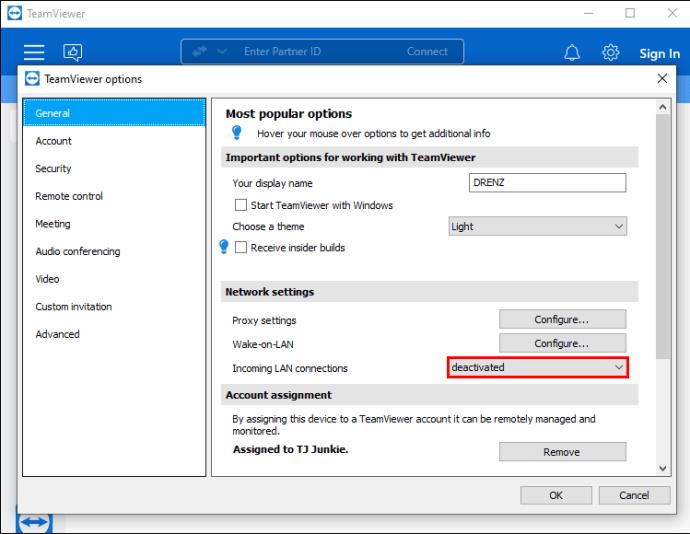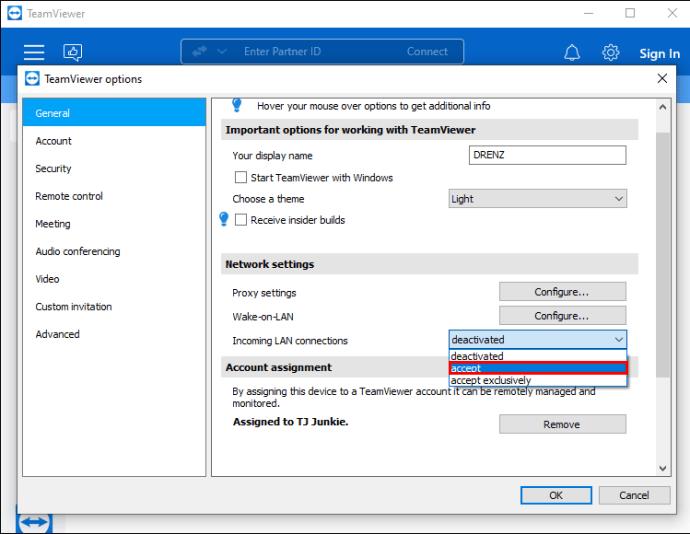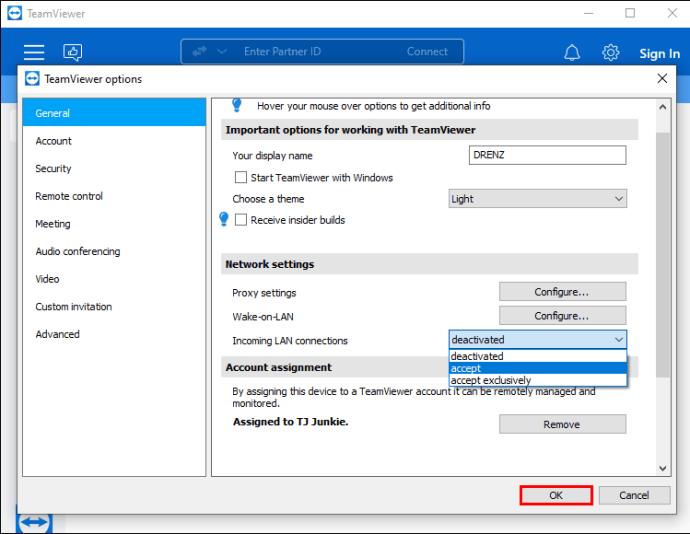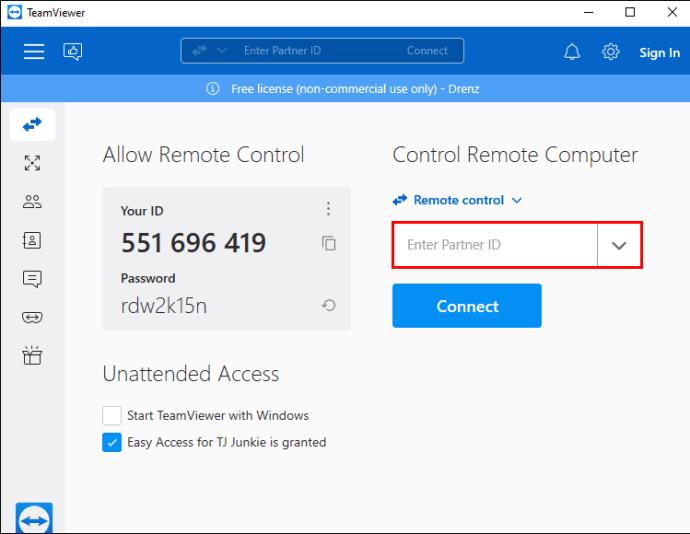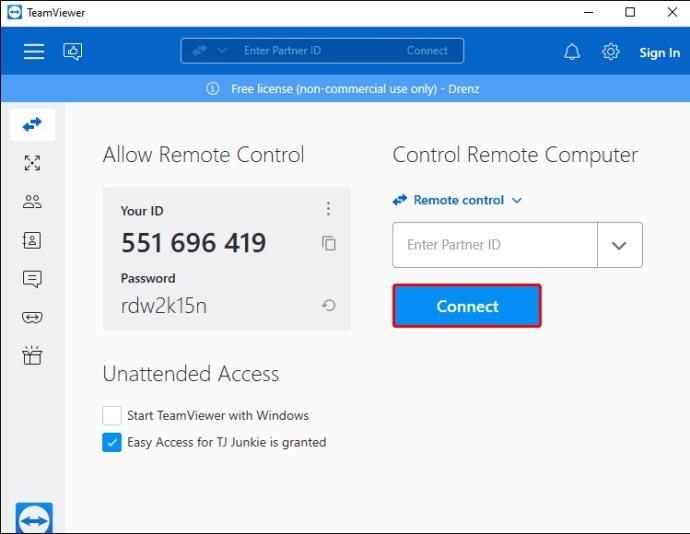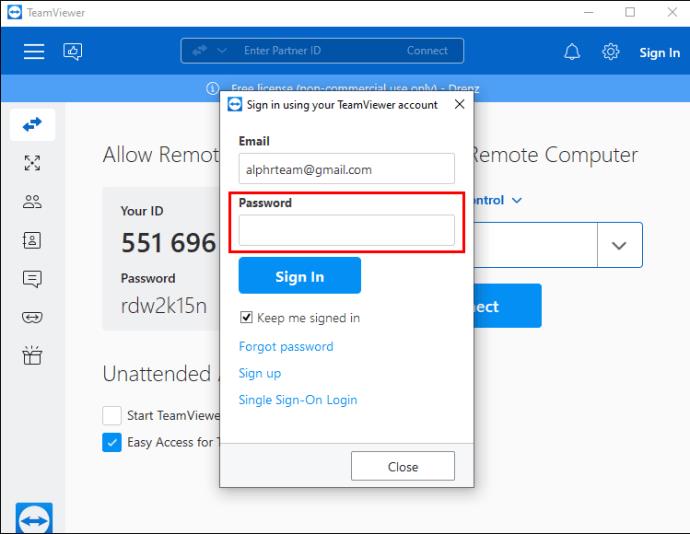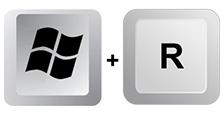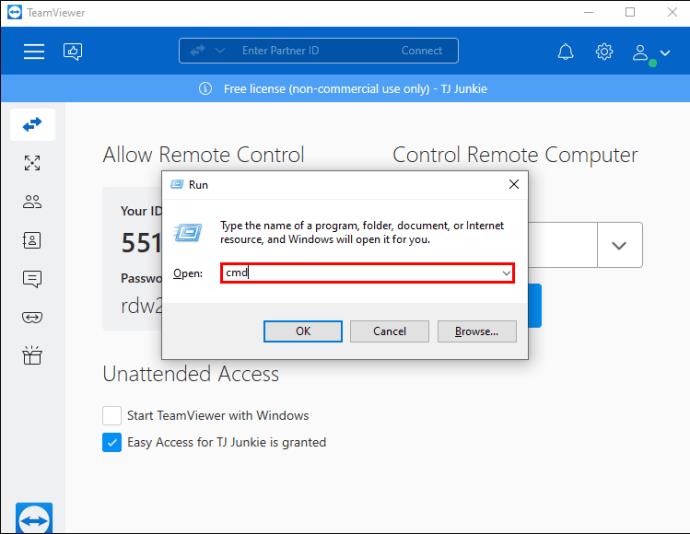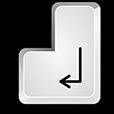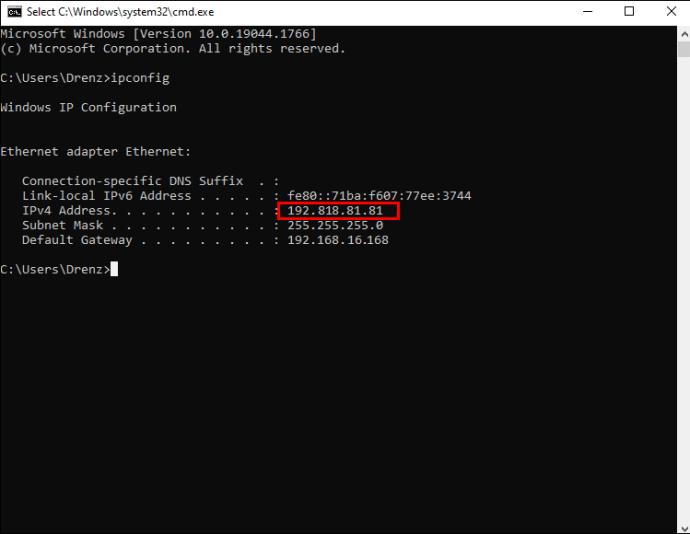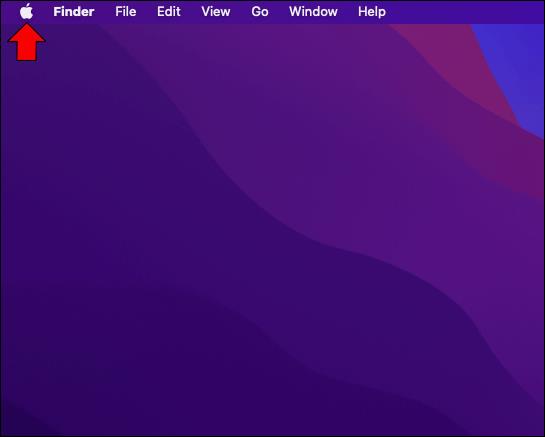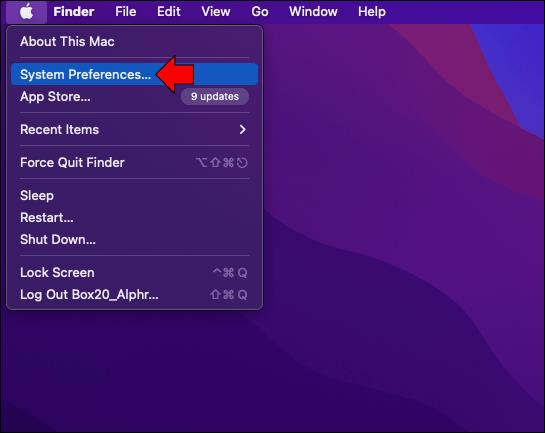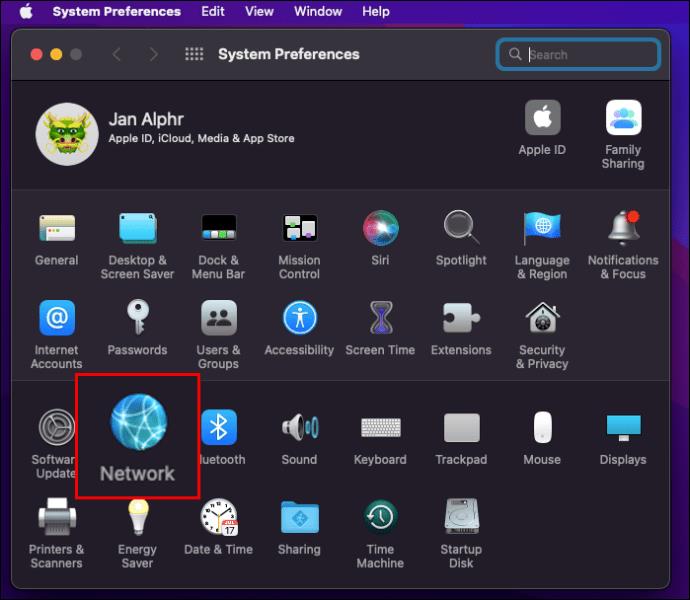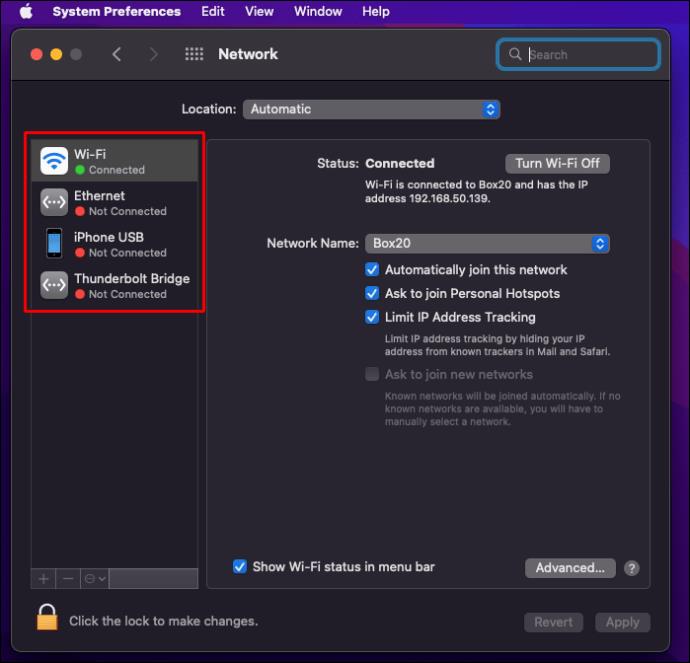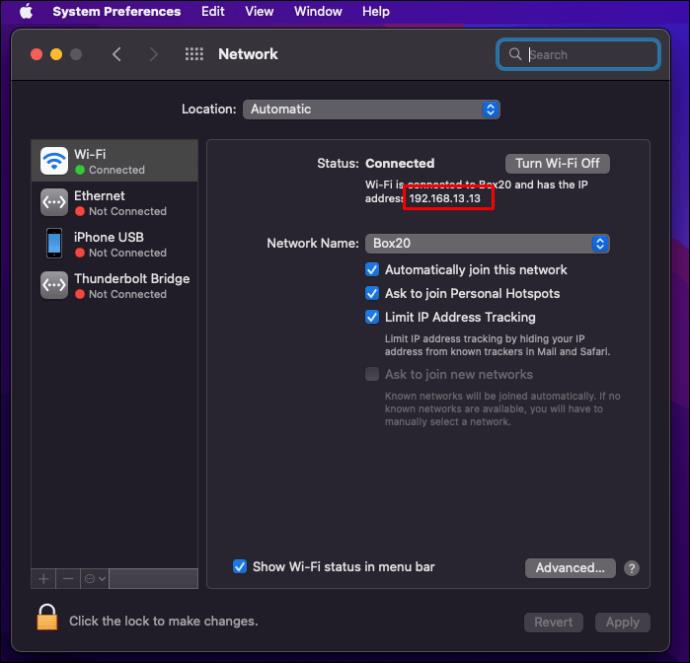दूरस���थ कंप्यूटर का उपयोग आपके व्यक्तिगत जीवन और आपके व्यावसायिक प्रयासों दोनों में अत्यधिक लाभकारी हो सकता है। आप इस आसान विकल्प का उपयोग कार्यालय के कंप्यूटर से एक महत्वपूर्ण फ़ाइल को जल्दी से खोजने या अपने कम तकनीक-प्रेमी मित्रों की समस्या को हल करने के लिए कर सकते हैं।
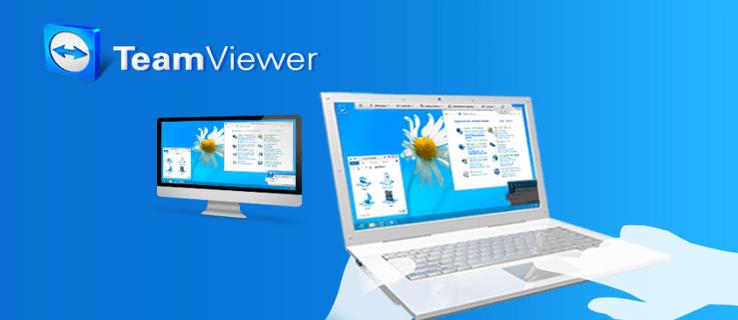
यदि टीम व्यूअर आपकी पसंद का सॉफ्टवेयर है, तो आप सोच रहे होंगे कि आप इस रिमोट कंट्रोल को कैसे संभव बना सकते हैं। TeamViewer में कंप्यूटर जोड़ने और पासवर्ड के साथ या उसके बिना इसे एक्सेस करने का तरीका जानने के लिए पढ़ना जारी रखें।
टीम व्यूअर में कंप्यूटर कैसे जोड़ें
आपके TeamViewer खाते के अंतर्गत कई डिवाइस हो सकते हैं । एक बार जब आप अपने खाते में एक नया उपकरण जोड़ते हैं, तो आप इसे किसी भी समय दूरस्थ रूप से प्रबंधित और मॉनिटर कर सकते हैं।
अपने टीम व्यूअर खाते में एक नया कंप्यूटर जोड़ना काफी सीधा और सभी प्लेटफॉर्म पर समान है।
- आपके ऑपरेटिंग सिस्टम के आधार पर, तीन क्षैतिज आइकन पर "एक्स्ट्रा" या "प्राथमिकताएं" टैब टैप करें।
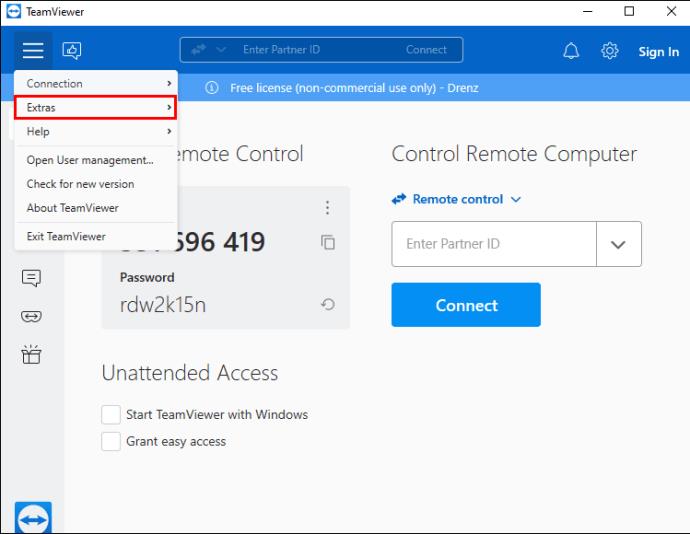
- ड्रॉप-डाउन मेनू से "विकल्प" चुनें।
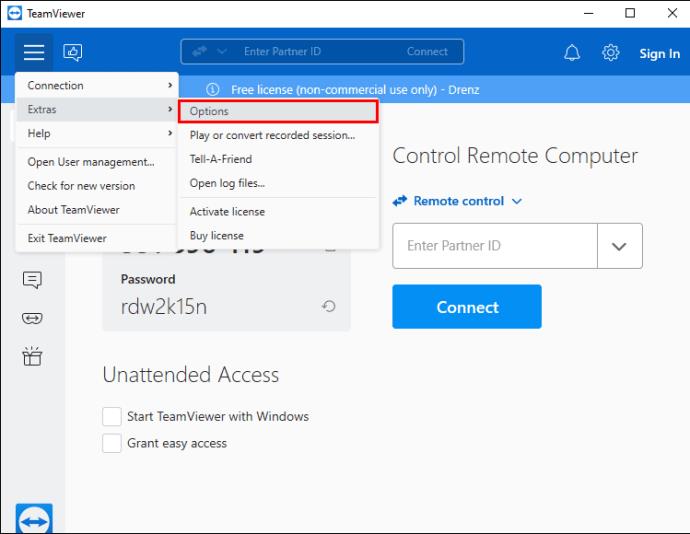
- "सामान्य" टैब पर क्लिक करें।
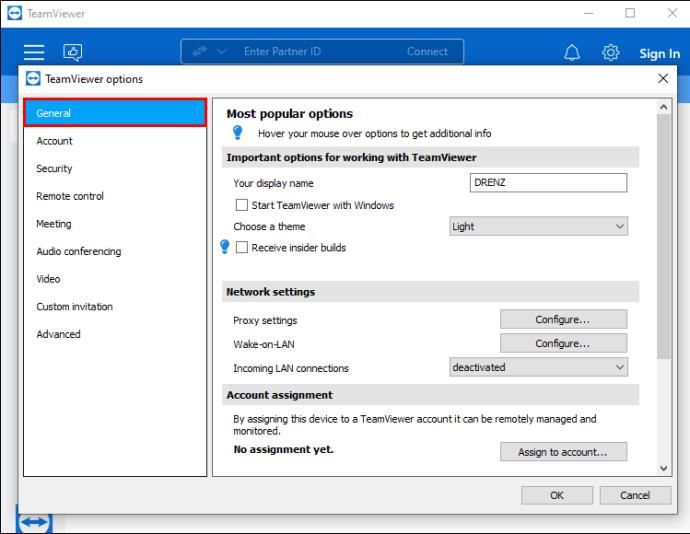
- "खाता असाइनमेंट" अनुभाग पर नेविगेट करें।
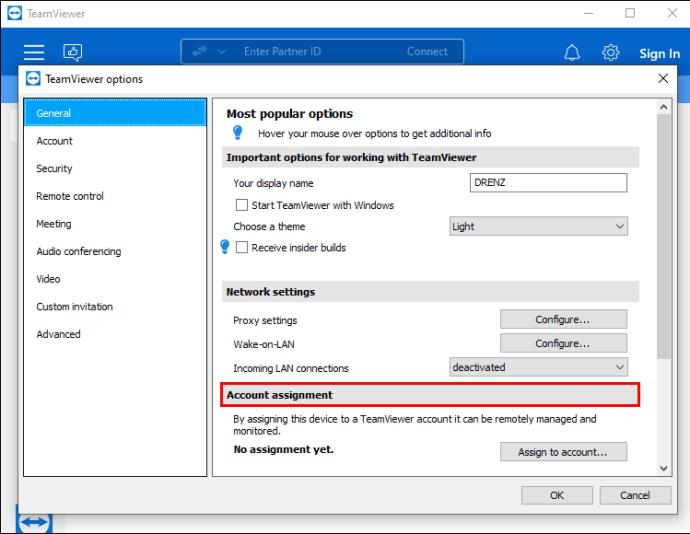
- "खाता असाइन करें ..." बटन दबाएं।
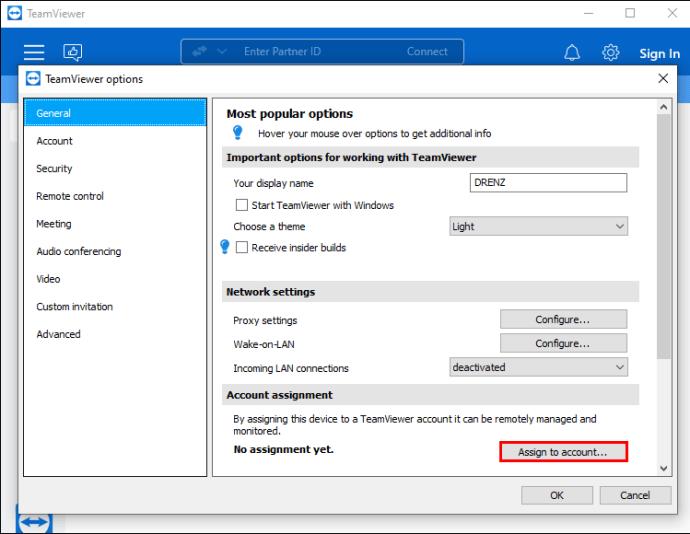
- यदि आप पहले से साइन इन नहीं हैं, तो पॉप-अप विंडो में अपना TeamViewer ईमेल और पासवर्ड दर्ज करें।
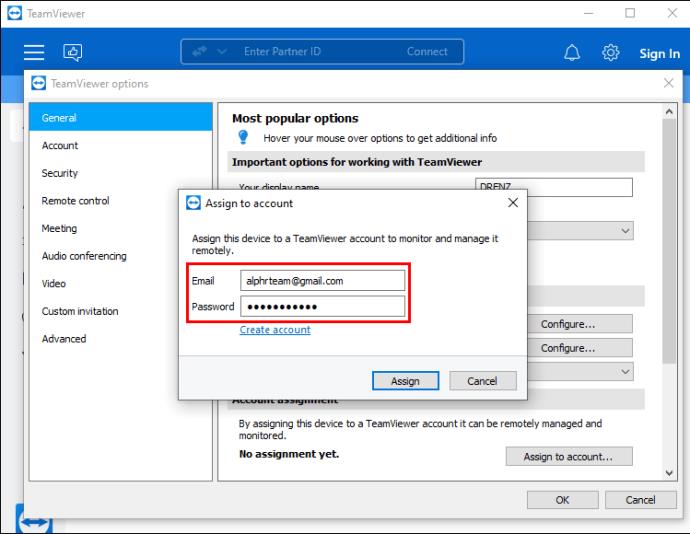
- "असाइन करें" बटन दबाएं।
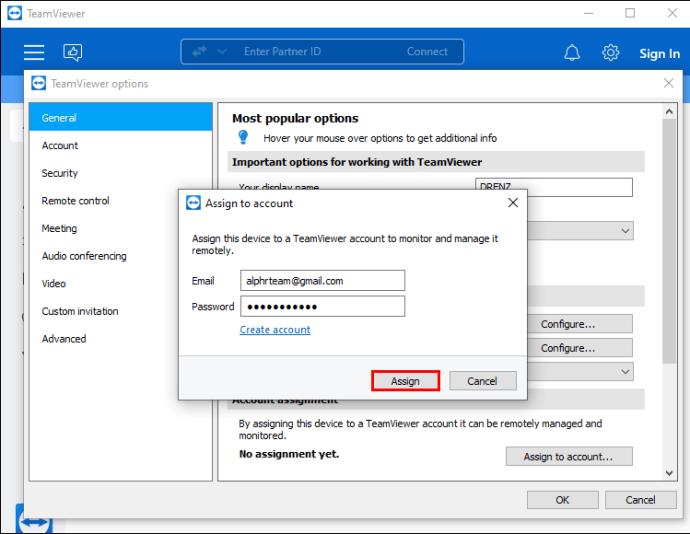
हर बार जब आप अपने TeamViewer खाते में एक नया उपकरण जोड़ते हैं, तो आपको इसे प्राधिकृत करना होगा। यदि यह पहली बार है जब आप इस उपकरण पर अपने खाता क्रेडेंशियल्स का उपयोग कर रहे हैं, तो आपको इसे अपनी विश्वसनीय उपकरणों की सूची में जोड़ना होगा।
पहली बार लॉग-इन विवरण दर्ज करने के बाद, एक पॉप-अप विंडो दिखाई देगी। पॉप-अप आपको सूचित करेगा कि आपके ईमेल पते पर एक पुष्टिकरण ईमेल भेज दिया गया है। ईमेल में 24 घंटे के लिए वैध एक उपकरण प्राधिकरण लिंक होगा।
नए उपकरण को अधिकृत करने के लिए, अपने ईमेल खाते पर नेविगेट करें और प्राप्त ईमेल के लिंक पर क्लिक करें। जैसे ही आप लिंक पर क्लिक करेंगे, टीम व्यूअर मैनेजमेंट कंसोल खुल जाएगा।
आप डिवाइस को जो ट्रस्ट स्कोप देना चाहते हैं, उसका चयन करके आप कंसोल में प्राधिकरण प्रक्रिया को पूरा कर सकते हैं। ऐसा करने के लिए, "क्या आप इस उपकरण या आईपी पते पर स्थायी रूप से भरोसा करना चाहते हैं?" के तहत ड्रॉप-डाउन मेनू पर नेविगेट करें। सवाल। विकल्पों का विस्तार करने के लिए डाउन-एरो पर क्लिक करें और निम्न में से कोई एक चुनें।
- "हाँ, यह उपकरण," यदि आप उस विशिष्ट उपकरण को स्थायी पहुँच प्रदान करना चाहते हैं।
- "हाँ, यह आईपी पता," यदि आप उस स्थानीय नेटवर्क के सभी उपकरणों पर भरोसा करते हैं।
- "नहीं, केवल एक बार," केवल एक बार जोड़ी बनाने की अनुमति देने के लिए।
वांछित विकल्प का चयन करने के बाद, प्रक्रिया को पूरा करने के लिए "ट्रस्ट" पर टैप करें। "डिवाइस सफलतापूर्वक जोड़ा गया" संदेश देखने के बाद, आप नए डिवाइस का उपयोग करके साइन इन कर सकते हैं।
बिना पासवर्ड के TeamViewer में कंप्यूटर कैसे जोड़ें
जब आप TeamViewer के माध्यम से किसी नए डिवाइस से कनेक्ट कर रहे हों, तो कनेक्शन को अधिकृत करने के लिए आपको आमतौर पर एक पासवर्ड दर्ज करना होगा। हालाँकि यह सुविधा सुरक्षा कारणों से लागू की गई है, फिर भी ऐसी परिस्थितियाँ होती हैं जब इसकी आवश्यकता नहीं होती है। वास्तव में, यदि आपको किसी कंप्यूटर को जल्दी से एक्सेस करने की आवश्यकता होती है, जब दूसरी तरफ कोई मौजूद नहीं होता है, तो पासवर्ड बाधा बन सकता है।
सौभाग्य से, TeamViewer एक डिवाइस से कनेक्ट करने का विकल्प प्रदान करता है जिसमें किसी व्यक्तिगत या यादृच्छिक पासवर्ड की आवश्यकता नहीं होती है। इस सुविधा को ईज़ी एक्सेस कहा जाता है। एक बार सक्रिय होने के बाद, आपको केवल अपने खाते में लॉग इन करना होगा और वांछित डिवाइस तक पहुंचना होगा।
आसान पहुँच को सक्रिय करने से पहले, सुनिश्चित करें कि आप जिस डिवाइस से कनेक्ट करना चाहते हैं वह आपके TeamViewer खाते को असाइन किया गया है। उसके बाद, आसान पहुँच को सक्षम करने के लिए इन चरणों का पालन करें:
- आपके ऑपरेटिंग सिस्टम के आधार पर, तीन क्षैतिज आइकन पर "अतिरिक्त" या "वरीयताएँ" टैब पर क्लिक करें।
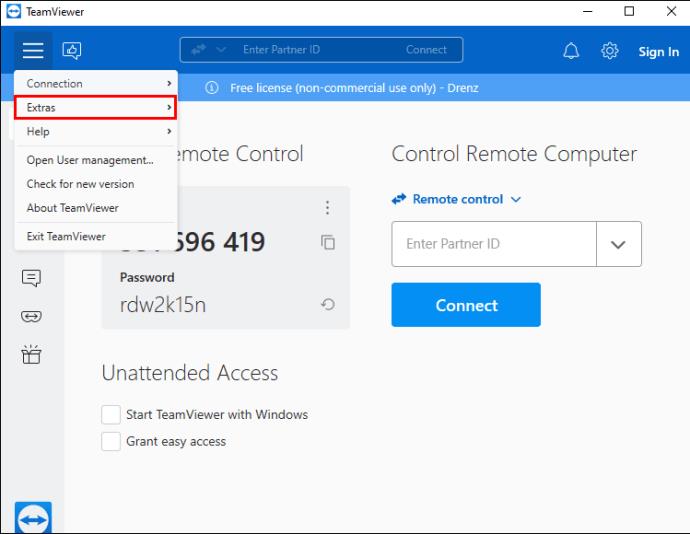
- ड्रॉप-डाउन मेनू से "विकल्प" चुनें।
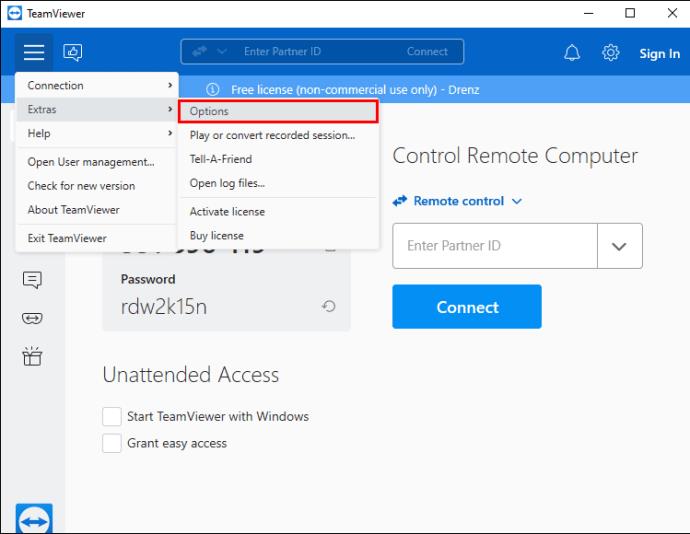
- "सुरक्षा" टैब पर टैप करें।

- "अनअटेंडेड एक्सेस" सेक्शन पर नेविगेट करें।
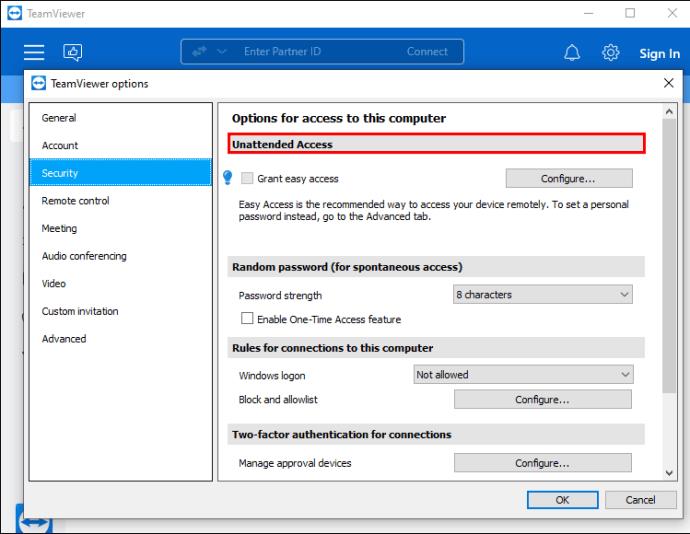
- इसे सक्रिय करने के लिए "आसान पहुंच प्रदान करें" चेकबॉक्स पर क्लिक करें।
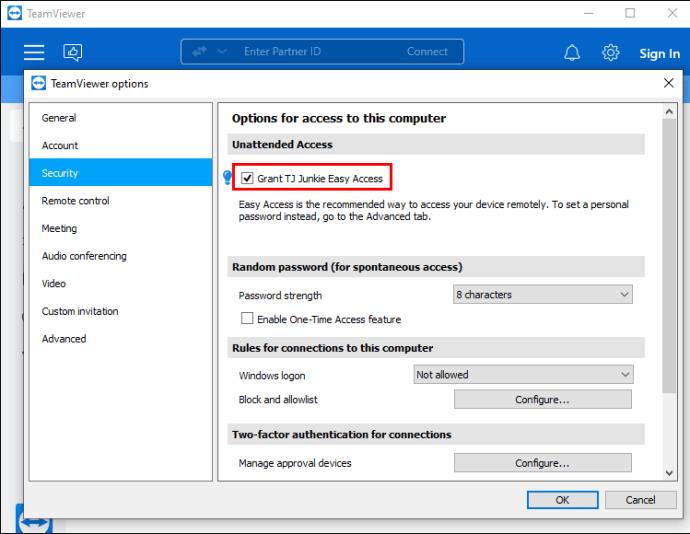
- हिट "ठीक है।"
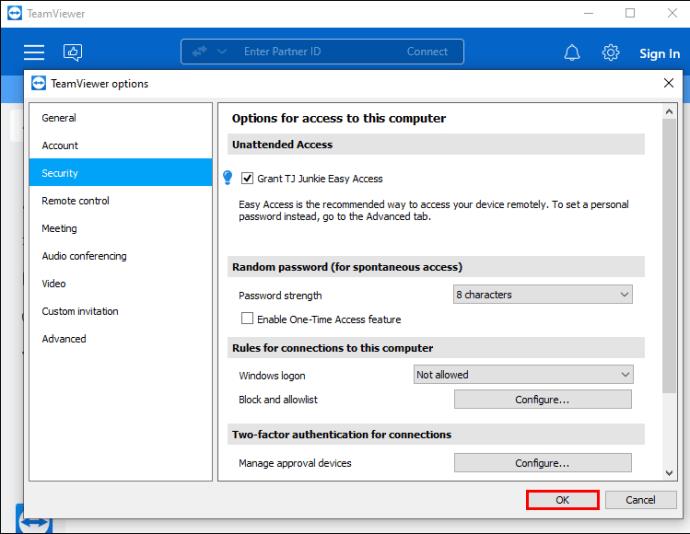
यदि आप संभावित सुरक्षा जोखिमों के बारे में चिंतित हैं, तो आपको पता होना चाहिए कि Easy Access बहुत सुरक्षित है। केवल स्वीकृत खाता ही पासवर्ड के बिना डिवाइस तक पहुंच सकता है, और खाता स्वयं दो-कारक प्रमाणीकरण से सुरक्षित है।
अनअटेंडेड एक्सेस के लिए टीम व्यूअर में कंप्यूटर कैसे जोड़ें
जो उपयोगकर्ता नियमित रूप से किसी डिवाइस से दूरस्थ रूप से कनेक्ट होते हैं, वे अनअटेंडेड एक्सेस सुविधा से काफी लाभ उठा सकते हैं। यह आपको पासवर्ड डाले बिना किसी भी समय डिवाइस तक पहुंचने की अनुमति देता है।
अनअटेंडेड एक्सेस फीचर को सेट करने से पहले, आपको निम्नलिखित सुनिश्चित करने की आवश्यकता है।
- TeamViewer स्टार्ट-अप पर लॉन्च करने के लिए तैयार है। नतीजतन, किसी को भी हर बार कंप्यूटर बूट होने पर सॉफ़्टवेयर को मैन्युअल रूप से चलाने की आवश्यकता नहीं होगी। इस तरह, इसे केवल एक शक्ति स्रोत और इंटरनेट से जोड़ा जाना है, और आप इसे एक्सेस कर पाएंगे।
- दूरस्थ कंप्यूटर आपके TeamViewer खाते को असाइन किया गया है।
- दूरस्थ कंप्यूटर को आपकी विश्वसनीय डिवाइस सूची में जोड़ दिया गया है।
एक बार सब कुछ सेट हो जाने के बाद, उस डिवाइस पर अनअटेंडेड एक्सेस को सक्षम करने के लिए इन चरणों का पालन करें।
- लैंडिंग स्क्रीन के "अनअटेंडेड एक्सेस" अनुभाग पर नेविगेट करें।
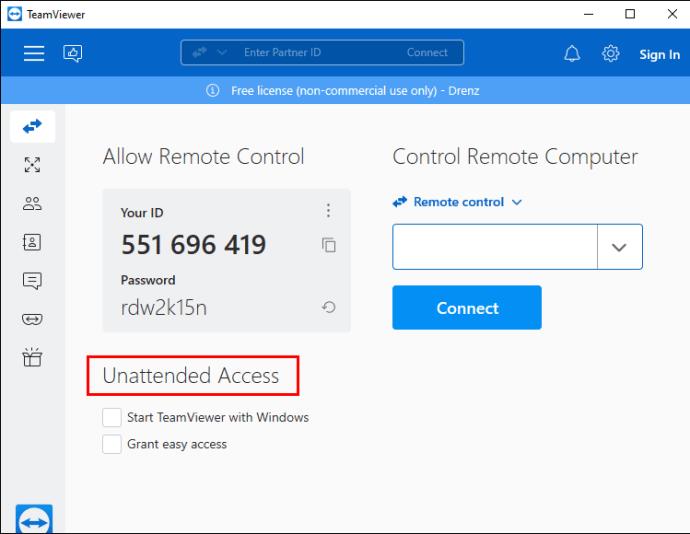
- "आसान पहुंच प्रदान करें" चेकबॉक्स को चेक करें।
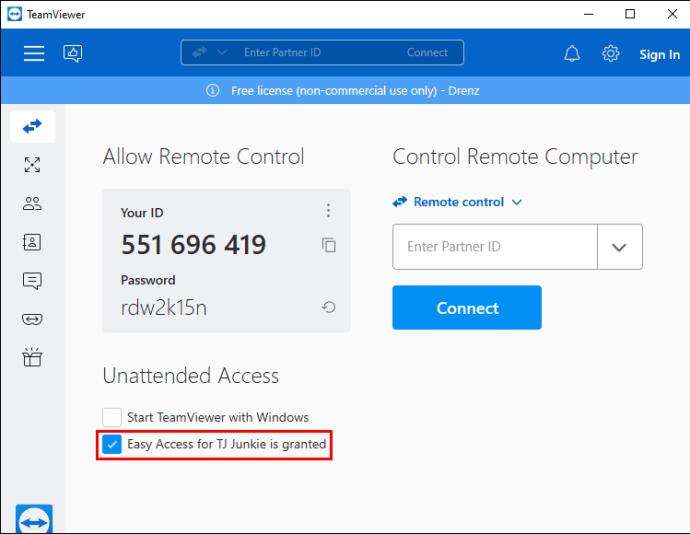
- संकेत दिए जाने पर, खाते का पासवर्ड टाइप करें।
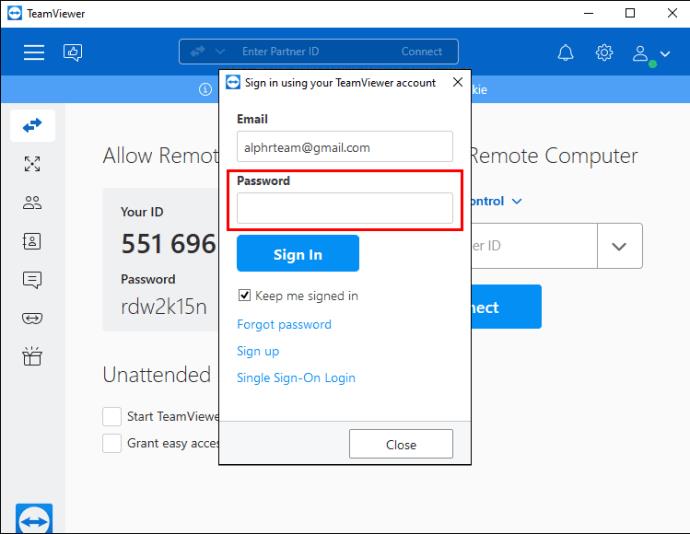
IP द्वारा TeamViewer में कंप्यूटर कैसे जोड़ें
TeamViewer IP पते का उपयोग करके आपके स्थानीय क्षेत्र नेटवर्क के भीतर रिमोट कंट्रोल सत्र स्थापित करने का विकल्प प्रदान करता है। यह विकल्प मददगार हो सकता है क्योंकि इसे आपके वांछित डिवाइस से कनेक्ट करने के लिए इंटरनेट का उपयोग करने की आवश्यकता नहीं है।
यदि आप किसी कंप्यूटर को उसके IP पते का उपयोग करके जोड़ना चाहते हैं, तो आपको पहले आने वाले LAN कनेक्शन को सक्षम करना होगा।
- सेटिंग्स लॉन्च करने के लिए अपने टीम व्यूअर एप्लिकेशन में गियर आइकन पर टैप करें ।
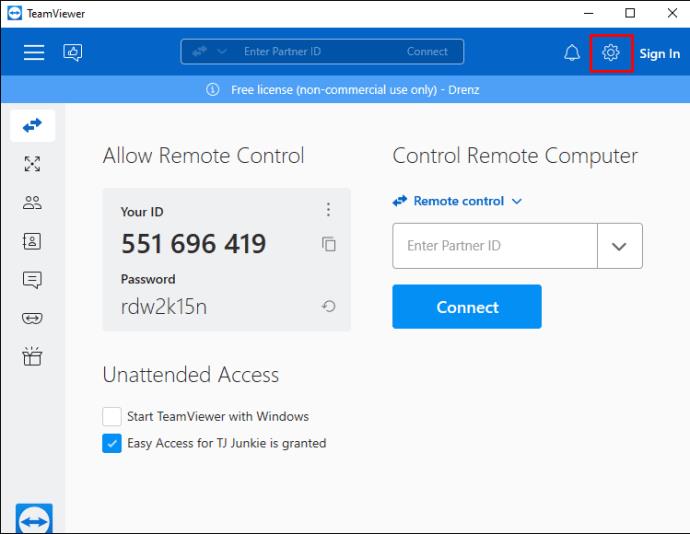
- "सामान्य" टैब पर जाएं।

- "नेटवर्क सेटिंग्स" अनुभाग पर नेविगेट करें।
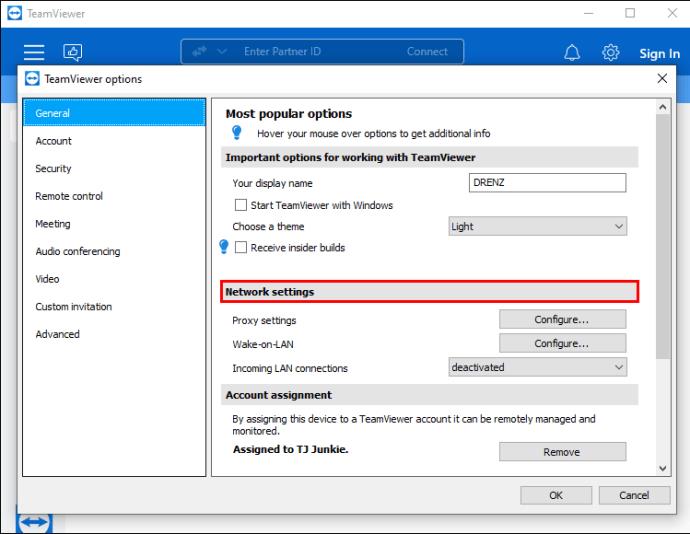
- "आने वाले लैन कनेक्शन" के बगल में स्थित ड्रॉप-डाउन मेनू खोलें।
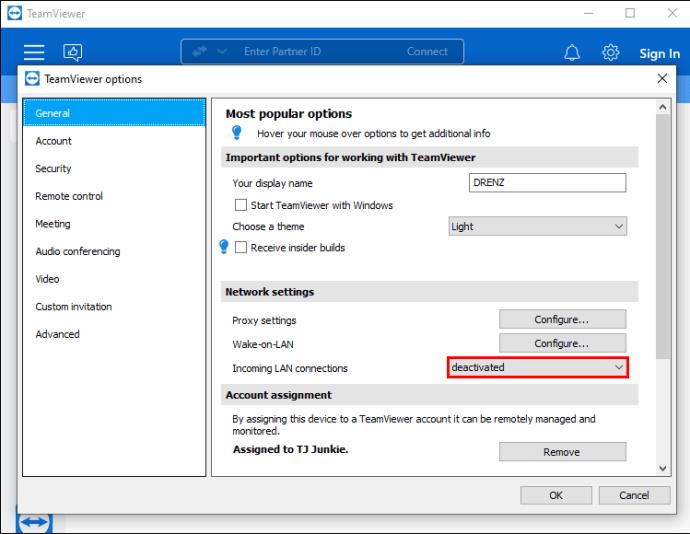
- "स्वीकार करें" या "विशेष रूप से स्वीकार करें" चुनें।
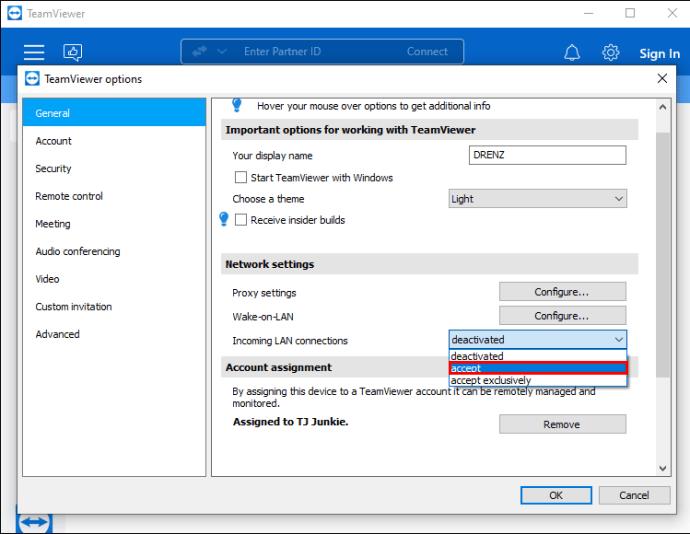
- प्रक्रिया को अंतिम रूप देने के लिए विंडो के निचले-दाएं कोने में "ओके" दबाएं।
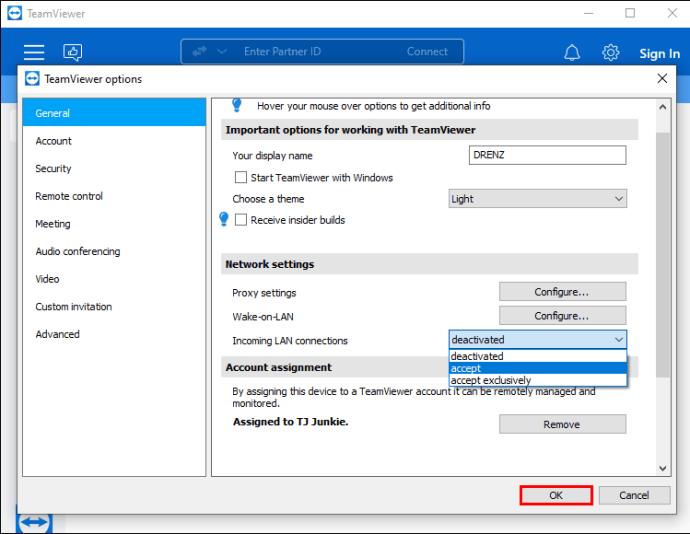
यदि आप विशेष रूप से स्वीकार करना चुनते हैं, तो आप केवल आईपी पते के माध्यम से जुड़ पाएंगे, क्योंकि ऐप इंटरनेट से डिस्कनेक्ट हो जाएगा। जब विकल्प चुना जाता है, तो आप टीमव्यूअर ऐप की मुख्य विंडो पर कंप्यूटर का आंतरिक आईपी पता देखेंगे।
एक बार जब आप IP पता प्राप्त कर लेते हैं, तो TeamViewer के रिमोट कंट्रोल पेज पर जाएँ। आईपी पते का उपयोग कर डिवाइस से कनेक्ट करने के लिए इन चरणों का पालन करें।
- "पार्टनर आईडी दर्ज करें" फ़ील्ड में आईपी पता दर्ज करें।
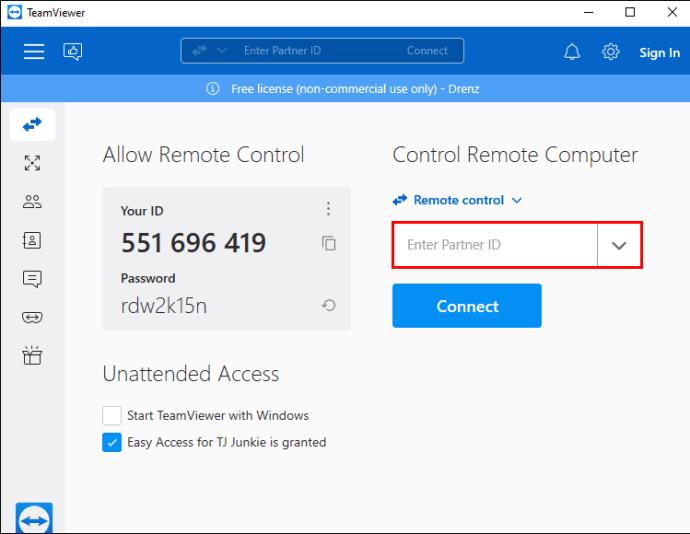
- "कनेक्ट करें" पर टैप करें।
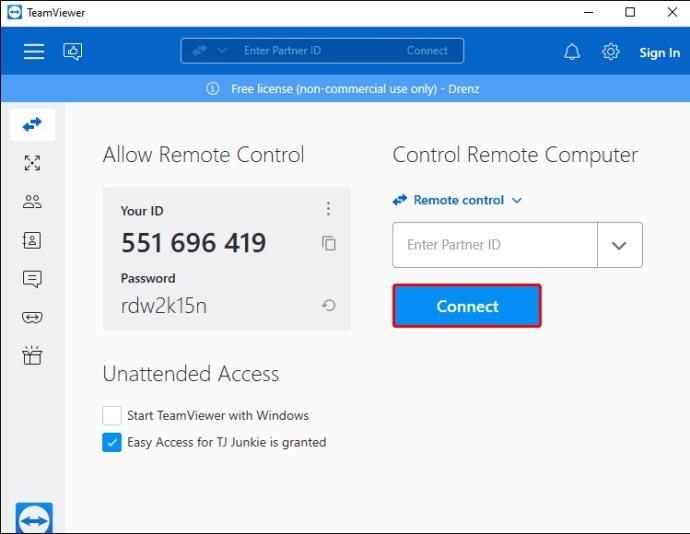
- संकेत दिए जाने पर, दूरस्थ कंप्यूटर के TeamViewer पासवर्ड में टाइप करें।
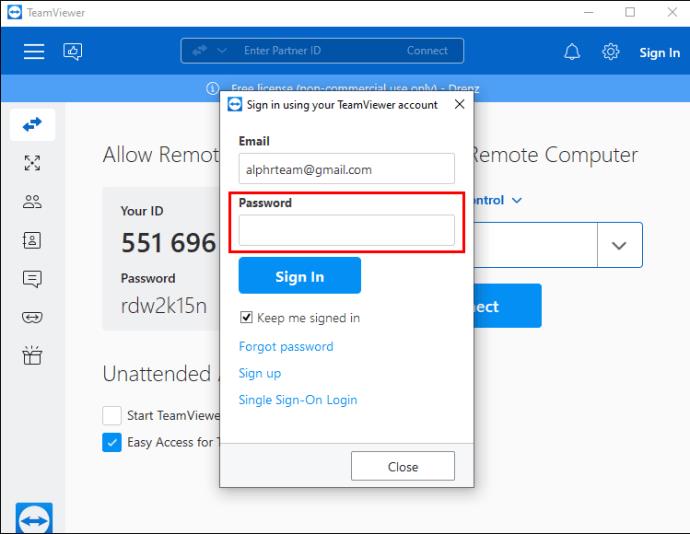
वैकल्पिक रूप से, यदि आप आने वाले लैन कनेक्शन को स्वीकार करना चुनते हैं, लेकिन विशेष रूप से नहीं, तो टीमव्यूअर ऐप ऑनलाइन रहेगा। आप TeamViewer ID और IP पते दोनों के साथ डिवाइस से कनेक्ट कर सकते हैं।
इस स्थिति में, TeamViewer कंप्यूटर का IP पता प्रदर्शित नहीं करेगा। इसके बजाय, आपको इसे स्वयं खोजना होगा।
Windows कंप्यूटर का आंतरिक IP पता खोजने के लिए, निम्न कार्य करें।
- "रन" बॉक्स लॉन्च करने के लिए "विन + आर" दबाएं।
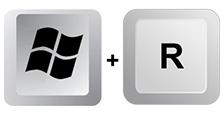
- "सीएमडी" टाइप करें।
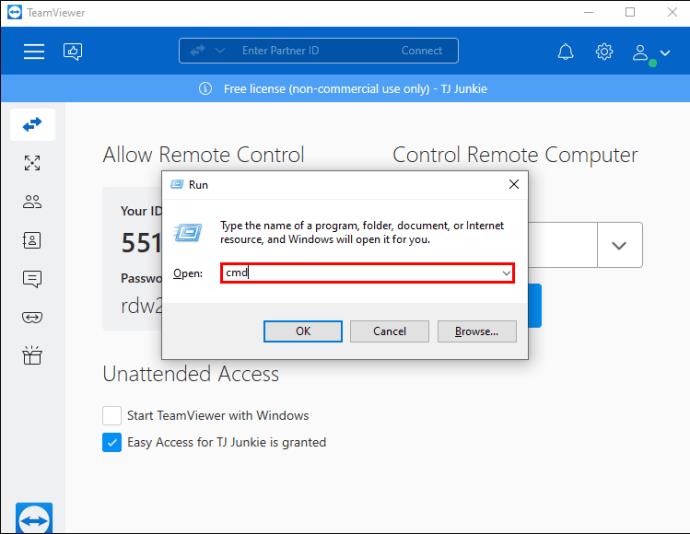
- हिट "एंटर।"
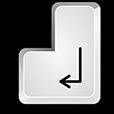
- कमांड प्रॉम्प्ट में, "ipconfig" टाइप करें।

- "IPv4 पता" के बगल में IP पता ढूँढें।
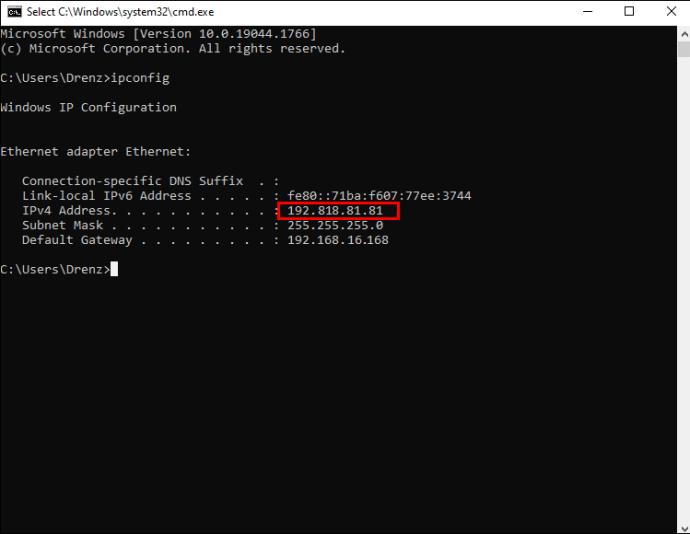
प्रक्रिया मैक कंप्यूटर पर समान रूप से सीधी है।
- Apple मेनू पर क्लिक करें।
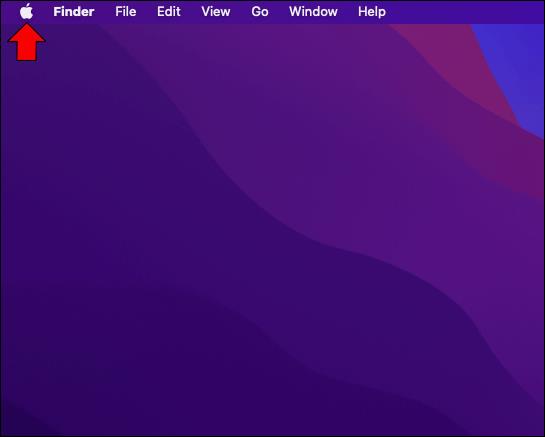
- "सिस्टम प्राथमिकताएं" पर जाएं।
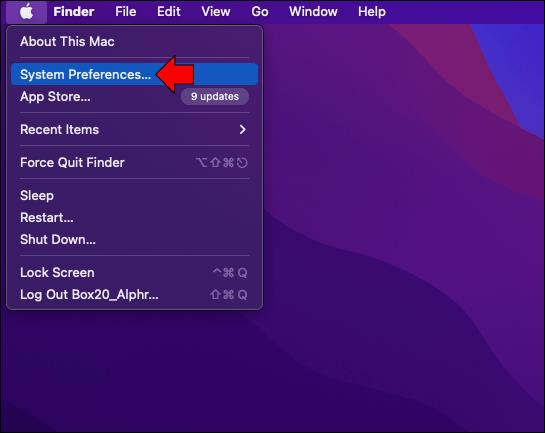
- "नेटवर्क" आइकन टैप करें।
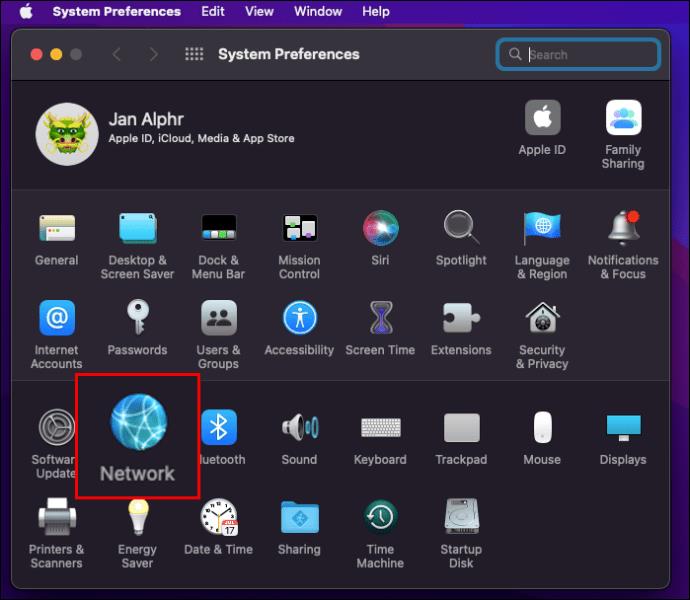
- बाईं ओर मेनू से अपना नेटवर्क कनेक्शन चुनें।
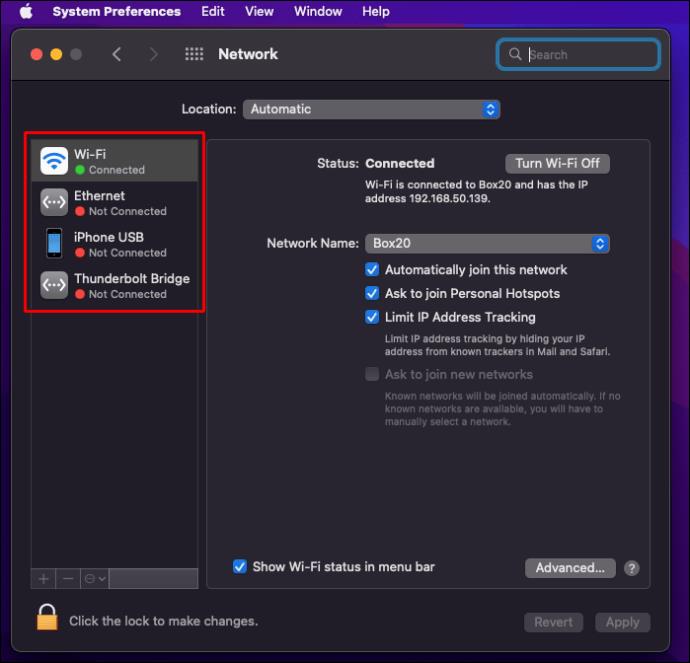
- "कनेक्टेड स्थिति" के तहत अपना आईपी पता लगाएं।
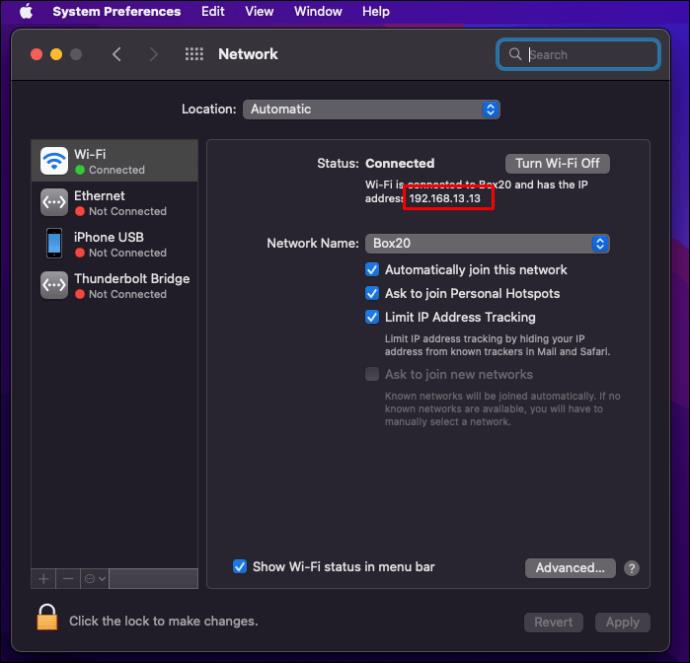
रिमोट एक्सेस मेड ईज़ी
TeamViewer के सहज ज्ञान युक्त, ऑल-इन-वन प्लेटफॉर्म के लिए धन्यवाद, किसी भी डिवाइस को दूरस्थ रूप से एक्सेस करना यथोचित सीधा है। क्लाइंट के पास होने पर आपको उसके कंप्यूटर पर काम करने की आवश्यकता हो सकती है। या शायद आपको अपने कार्यालय के कंप्यूटर तक पहुंचने की ज़रूरत है जब कोई भी आसपास न हो। जो भी मामला हो, आप हमारे गाइड में बताए गए तरीकों का उपयोग करके जल्दी से एक नया कंप्यूटर जोड़ और कनेक्ट कर सकते हैं।
किसी डिवाइस को दूरस्थ रूप से एक्सेस करने के लिए आप कितनी बार TeamViewer का उपयोग करते हैं? क्या आपको सॉफ्टवेयर उपयोग में आसान लगता है? नीचे टिप्पणी अनुभाग में हमें बताएं।